【分享】计算机网络里的电脑时钟同步(NTP时间同步)工作
【分享】计算机网络里的电脑时钟同步(NTP时间同步)工作
京准电子科技官微——ahjzsz
微软从Windows2000开始,系统就支持使用NTP时间同步的方式获取时间,Windows系统默认的时间源都来自time.windows.com。
为了用户使用的方便,time.windows.com以及大多数公网NTP时间服务器没有使用NTP加密方案传输时间,而是使用明文传输。这种公网时间同步方案是非常不可靠的,容易被黑客使用中间人攻击(MITM)方式攻击。
企业用户建议使用独立的卫星授时服务器也称NTP授时服务器,维护企业内部网络的计算机和服务器的时间。
使用自建的NTP授时服务器不仅可以安全的获取准确时间,同时,不会因为有时公网授时服务器无法工作用户无法获得时间。
在这一方面多数金融企业包括银行、保险、券商、交易所以及大型企业都已经开始使用。
由于Windows操作系统提供的time.windows.com是免费的服务,因此Windows系统默认与时间服务器同步的间隔是7天。通过这样的设置,Windows可以有效的降低网络通信量,以及对time.windows.com 的负载压力。
根据我们的实际测试,一般计算机系统(不含虚拟机)内置的普通晶体振荡器频率准确度为20ppm~200ppm左右,操作系统的时间漂移率为(1.73秒/天~17.3秒/天)左右。
为了提高时间精度,如果用户所在企业内部有NTP授时服务器,可以更改NTP授时服务器的同步间隔。
下面将详细介绍如何通过修改Windows10注册表,更改本地计算机与内网NTP时间服务器的同步间隔。
1、 打开注册表
2、 依次找到HKEY_LOCAL_MACHINE\SYSTEM\CurrentControlSet\Services\W32Time\TimeProviders\NtpClient
3、 双击SpecialPolllnterval并选择十进制,默认值604800或其他数值,意思为604800秒与NTP时间服务器同步一次(时间同步间隔),比如我想30秒和NTP时间服务器同步一次就将数值改为30确定即可,如下图:
4、打开控制面板—管理工具—服务,双击服务——Windows Time
5、打开Windows Time 配置如下图:( 别忘记应用确定)
6、 右击系统右下角时间——调整日期和时间——选择INTERNET时间
7、填写目标NTP时间服务器IP地址——应用确定即可,同步成功如下图:
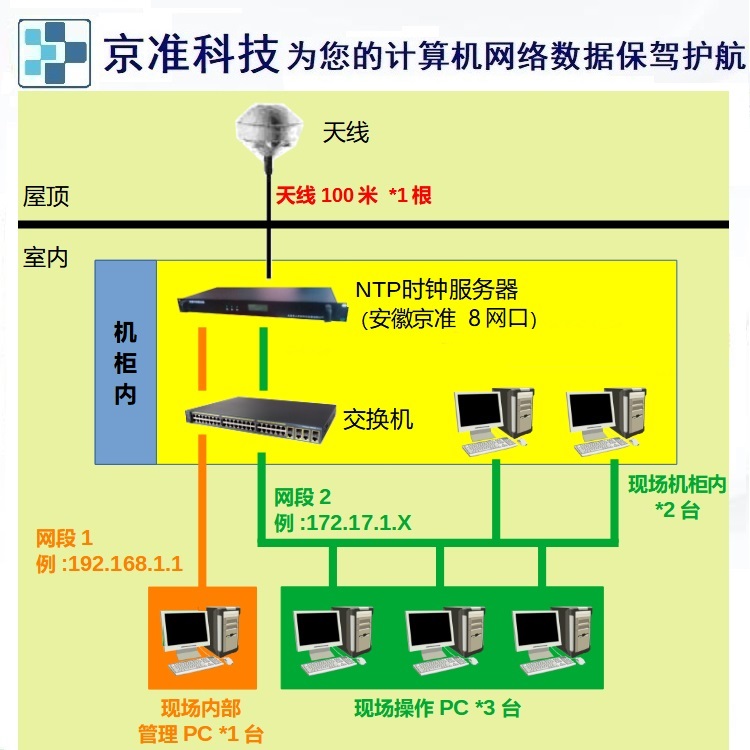
免责声明:如果侵犯了您的权益,请联系站长,我们会及时删除侵权内容,谢谢合作!
| 




